一鍵重裝Win10系統|教你如何一鍵重裝系統Win10
- 2022-12-27 16:02:24 分類:教程
雖然Win11已經推出很長一段時間了,但是Win10也還有很多用戶在使用,考慮到部分用戶有重裝Win10的需求,這篇文章是本站給大家分享的一鍵重裝Win10系統方法。
方法一:
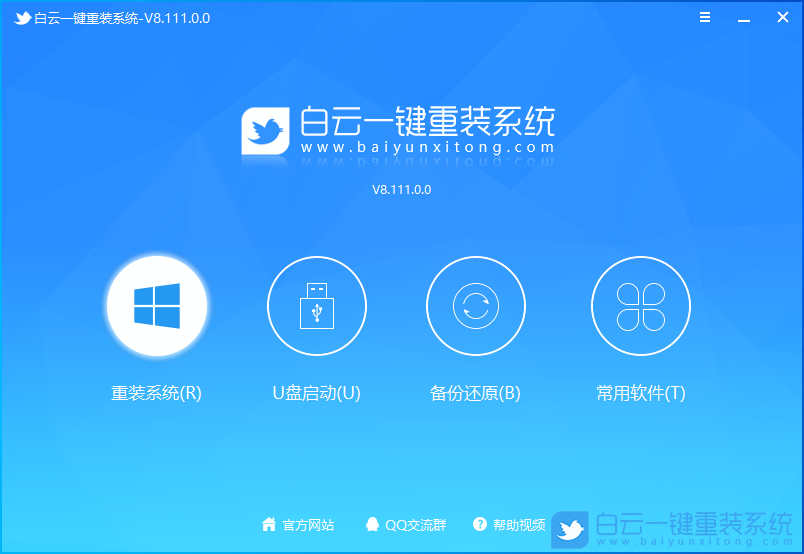
2、提供了【純凈系統】和【原版系統】,方便用戶下載并且安裝適合自己的操作系統;
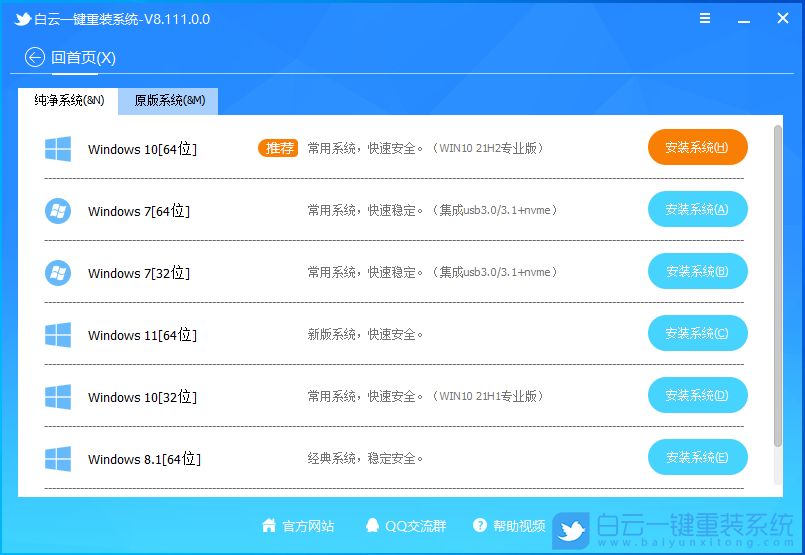
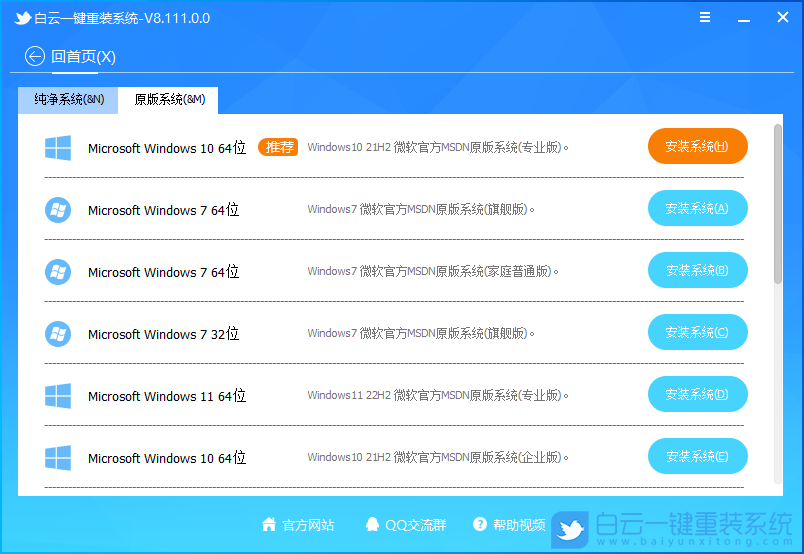
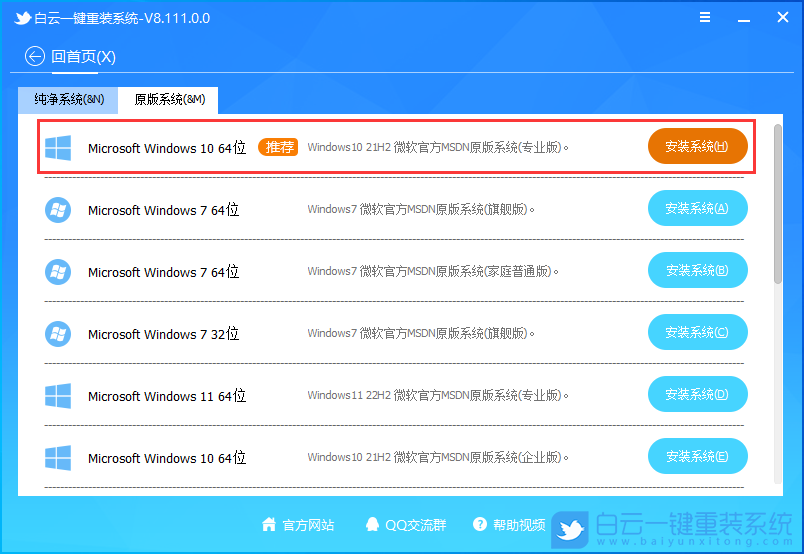
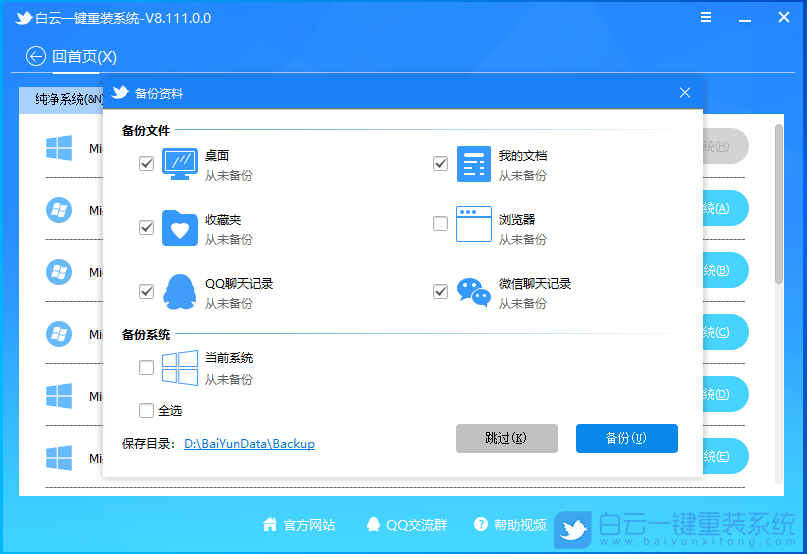
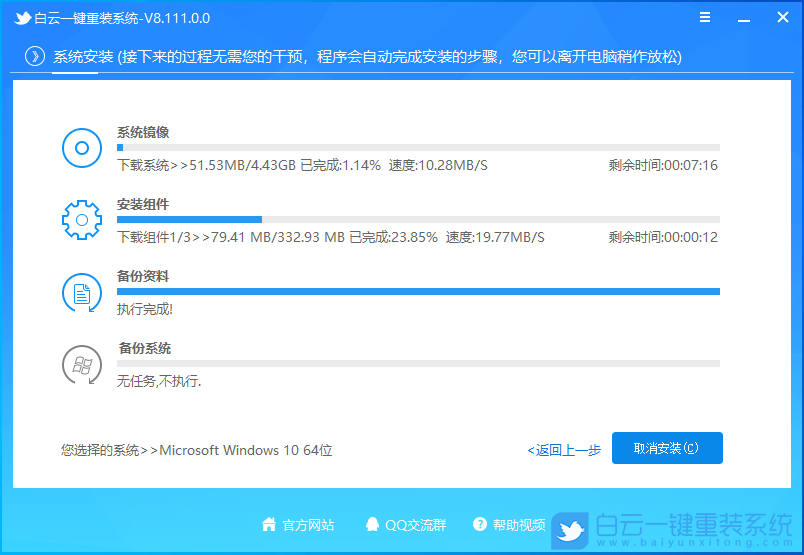
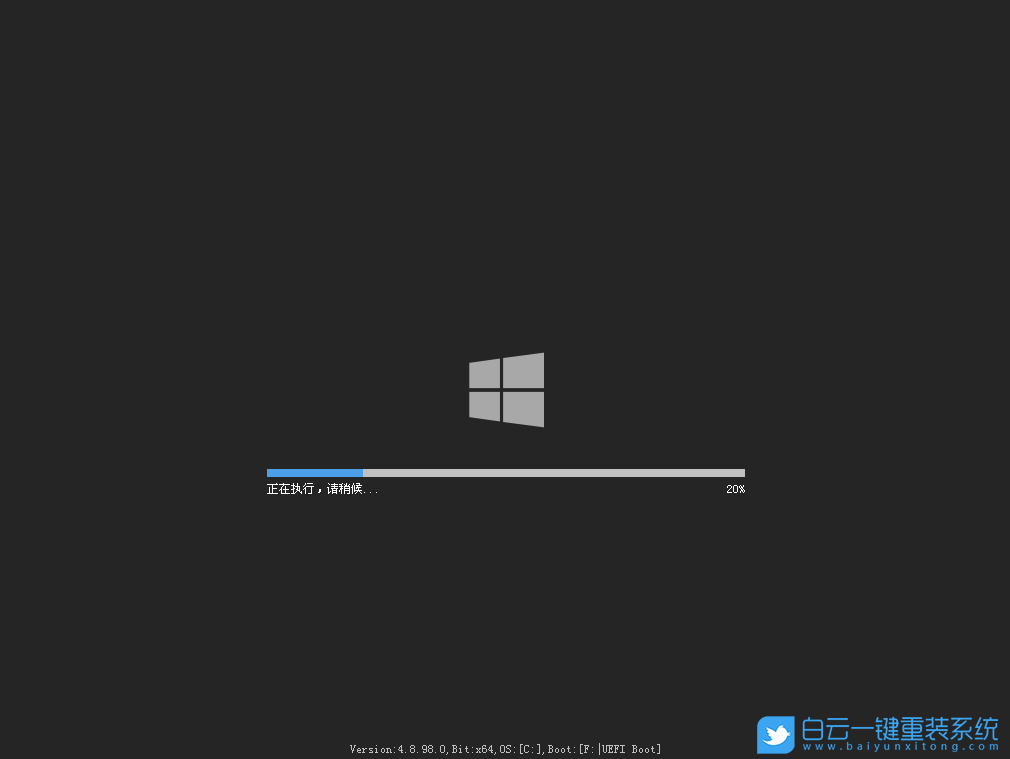

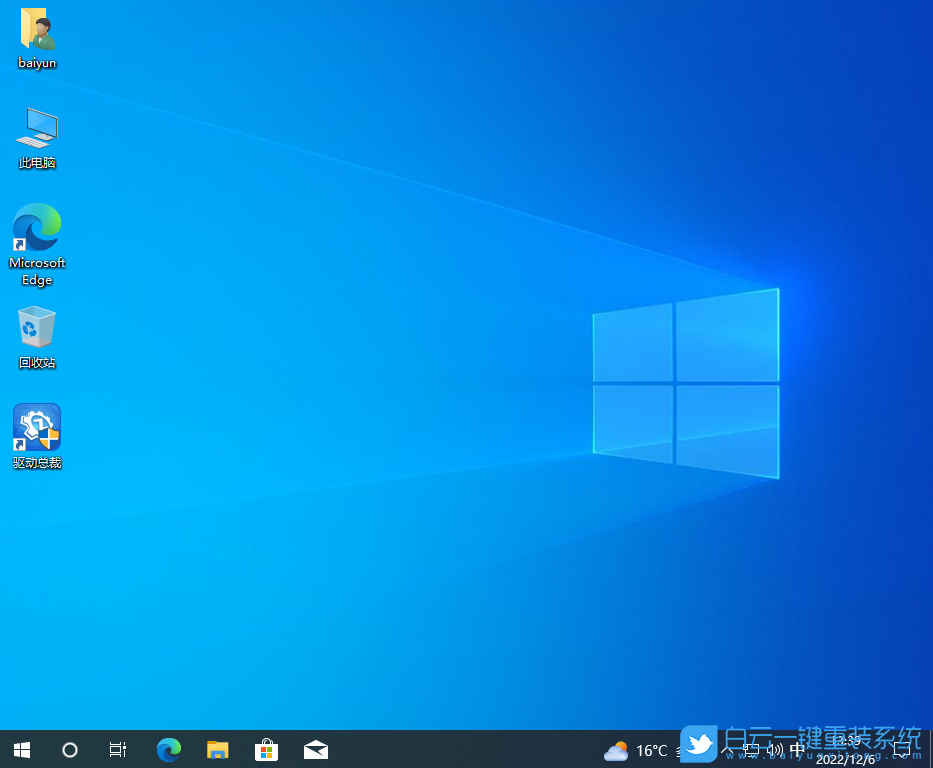
拓展知識一、
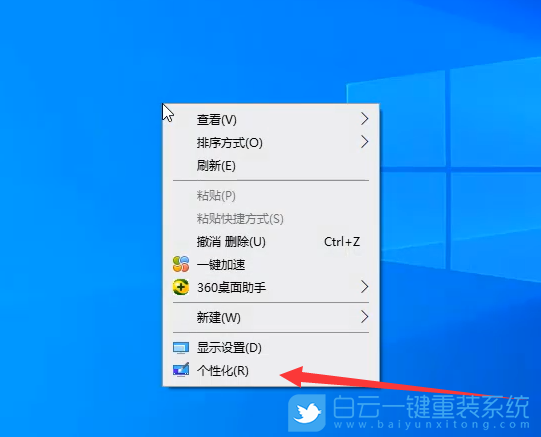
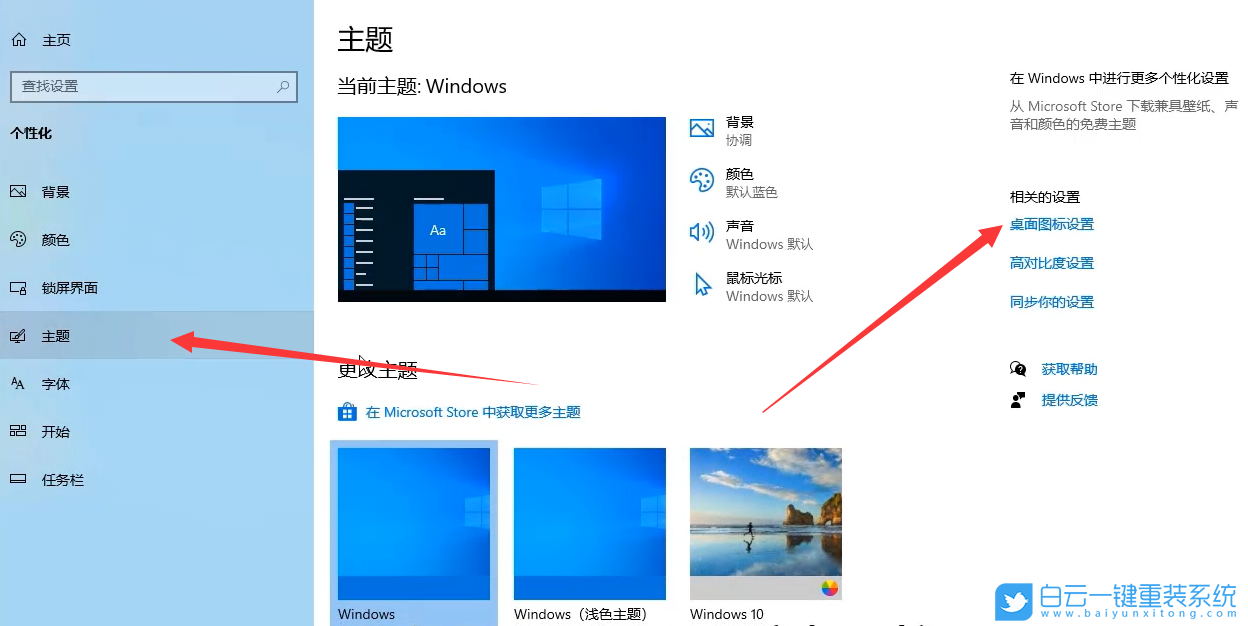
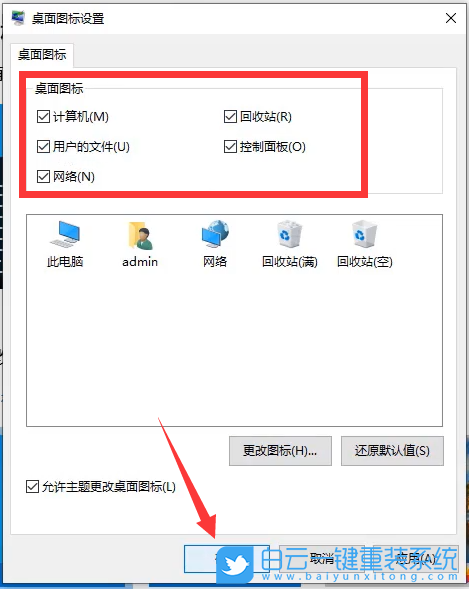
注意事項:
1)備份好C盤所有重要數據,包括桌面上的所有文件
2)重裝系統過程中,會修改系統關鍵的啟動項等,因此需要退出殺毒軟件,或關閉防火墻
1、下載并打開白云一鍵重裝系統,然后點擊【重裝系統】;
1)備份好C盤所有重要數據,包括桌面上的所有文件
2)重裝系統過程中,會修改系統關鍵的啟動項等,因此需要退出殺毒軟件,或關閉防火墻
1、下載并打開白云一鍵重裝系統,然后點擊【重裝系統】;
白云一鍵重裝系統簡述:
-最簡單好用的系統重裝軟件
-全網獨家技術/支持GPT-UEFI一鍵裝機
-完美兼容市面所有主板
-支持安裝Windows XP/7/8/10/11系統
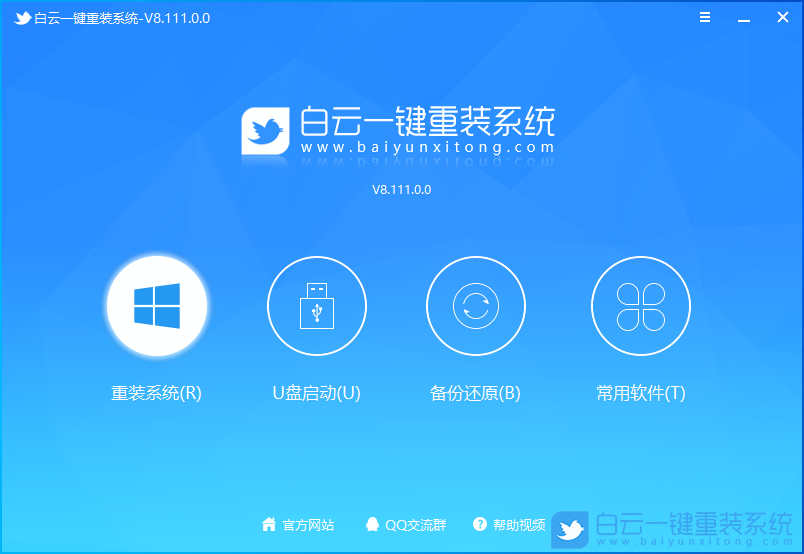
2、提供了【純凈系統】和【原版系統】,方便用戶下載并且安裝適合自己的操作系統;
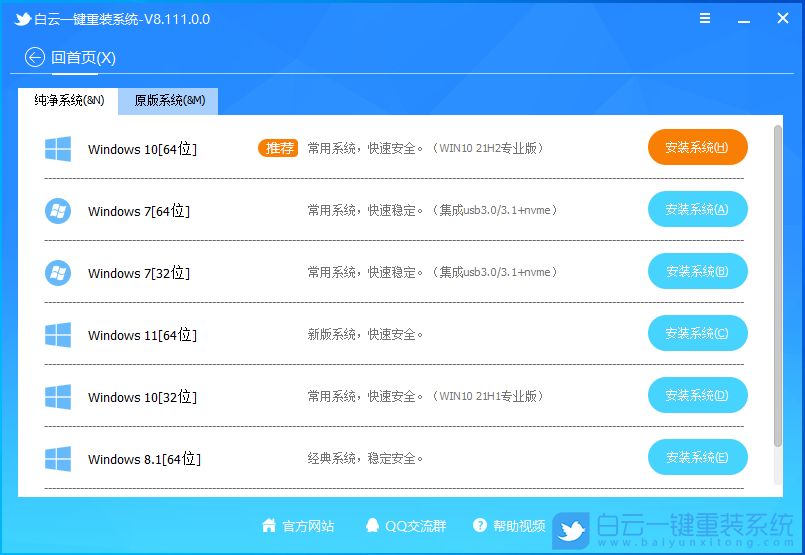
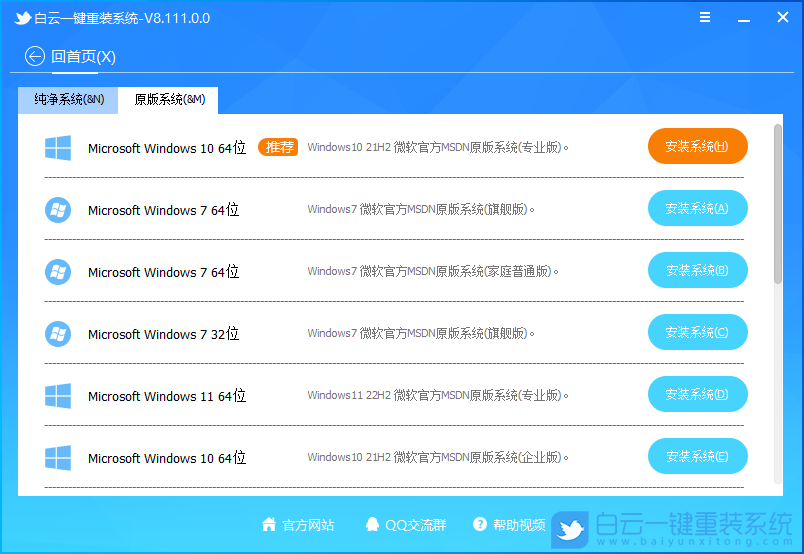
3、比如說我們要安裝原版的Win10系統,可以切換到【原版系統】選項卡,然后找到【Microsoft Windows 10 64位】,然后點擊【安裝系統】;
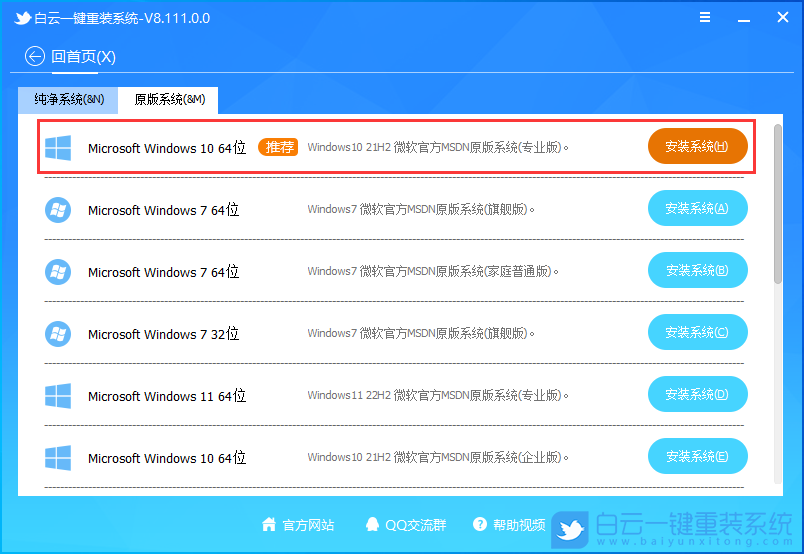
4、點擊安裝原版的Win10系統后,會提示是否備份資料,備份文件支持【桌面/我的文檔/收藏夾/瀏覽器/QQ聊天記錄/微信聊天記錄】,以及備份【當前系統】,如果不需要備份,直接點擊【跳過】即可;
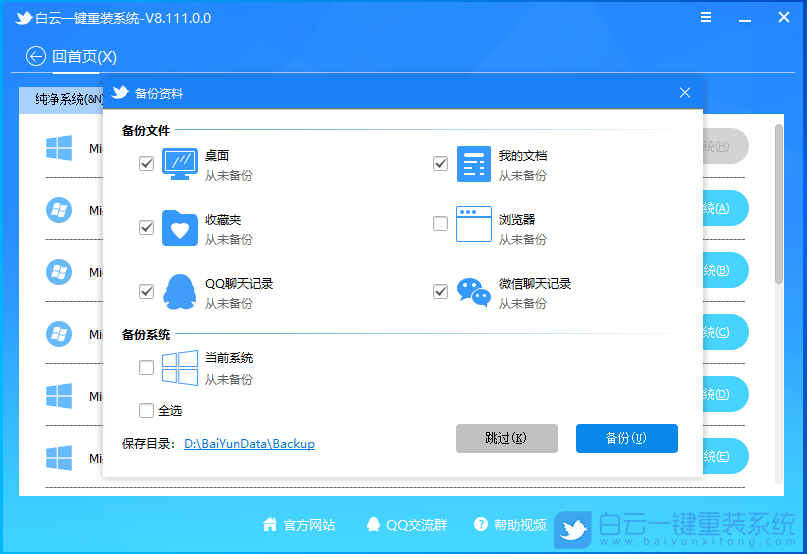
5、系統安裝(接下來的過程無需您的干預,程序會自動完成安裝的步驟,您可以離開電腦稍作放松);
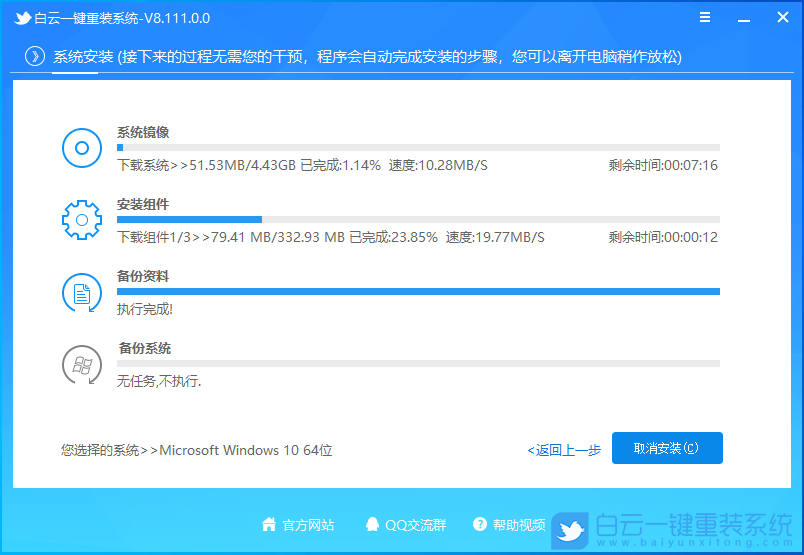
6、系統的安裝過程,只需要耐心等待進度條執行完成;
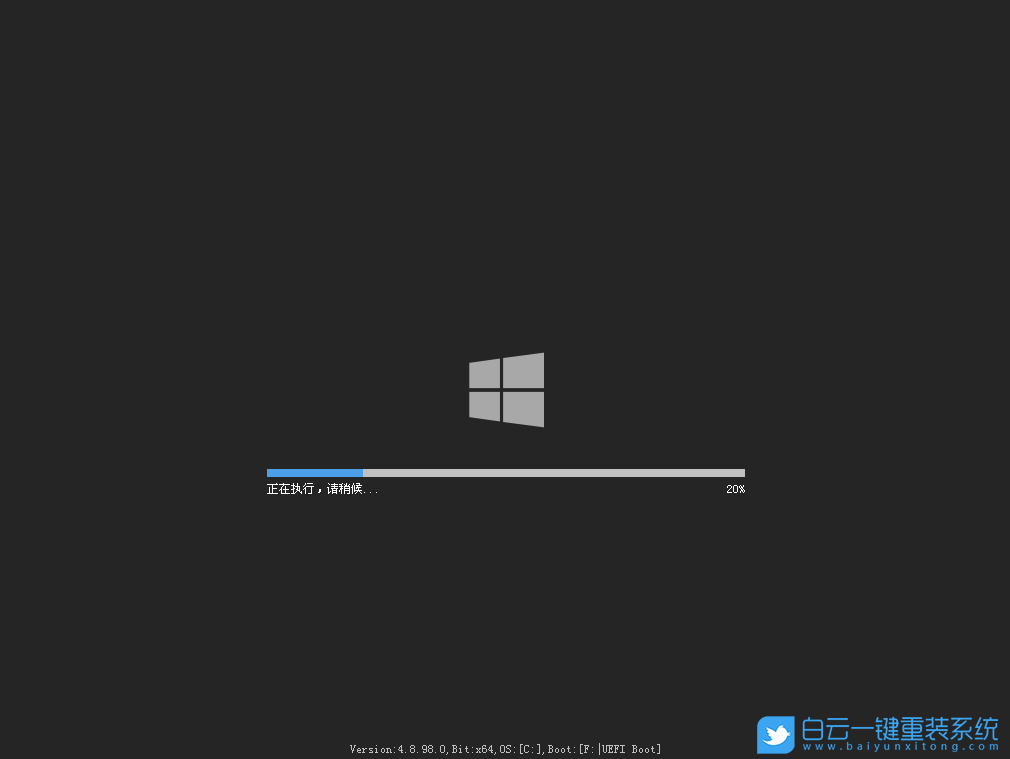
7、系統安裝完成,電腦重啟的時候,選擇操作系統下,點擊【Windows 10 Professional】;

8、最后,成功進入桌面,說明Win10系統安裝完成了;
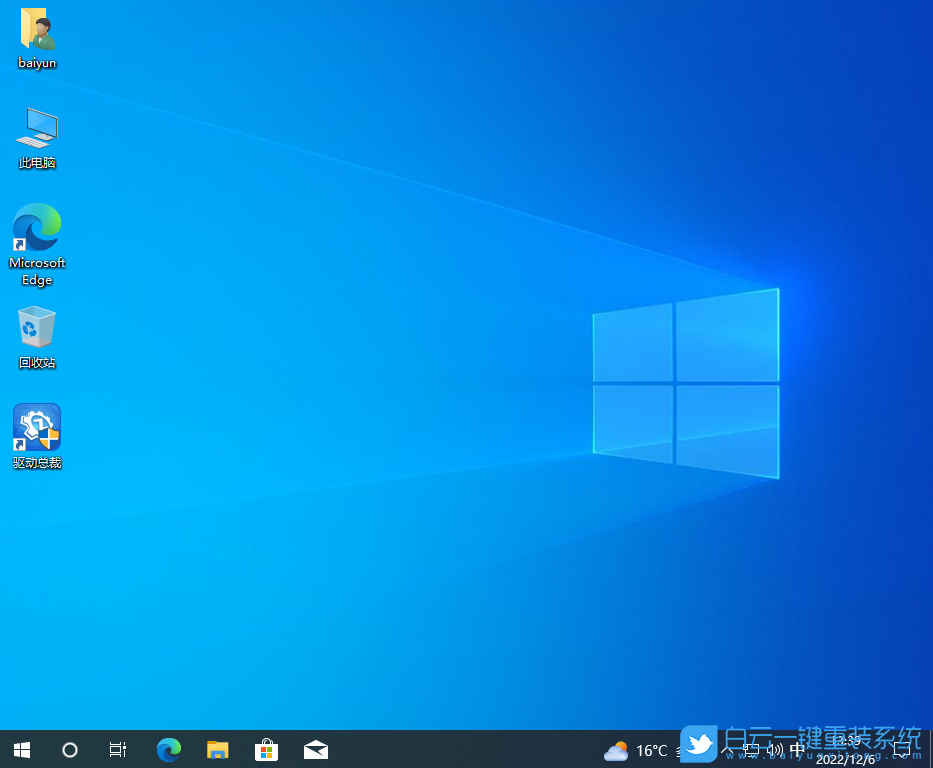
拓展知識一、
1、桌面空白處,點擊【右鍵】,在打開的菜單項中,選擇【個性化】;
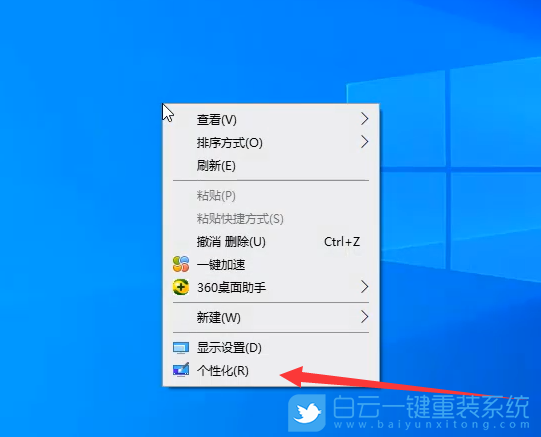
2、個性化主頁設置窗口中,點擊左側的【主題】,然后點擊相關的設置下【桌面圖標設置】;
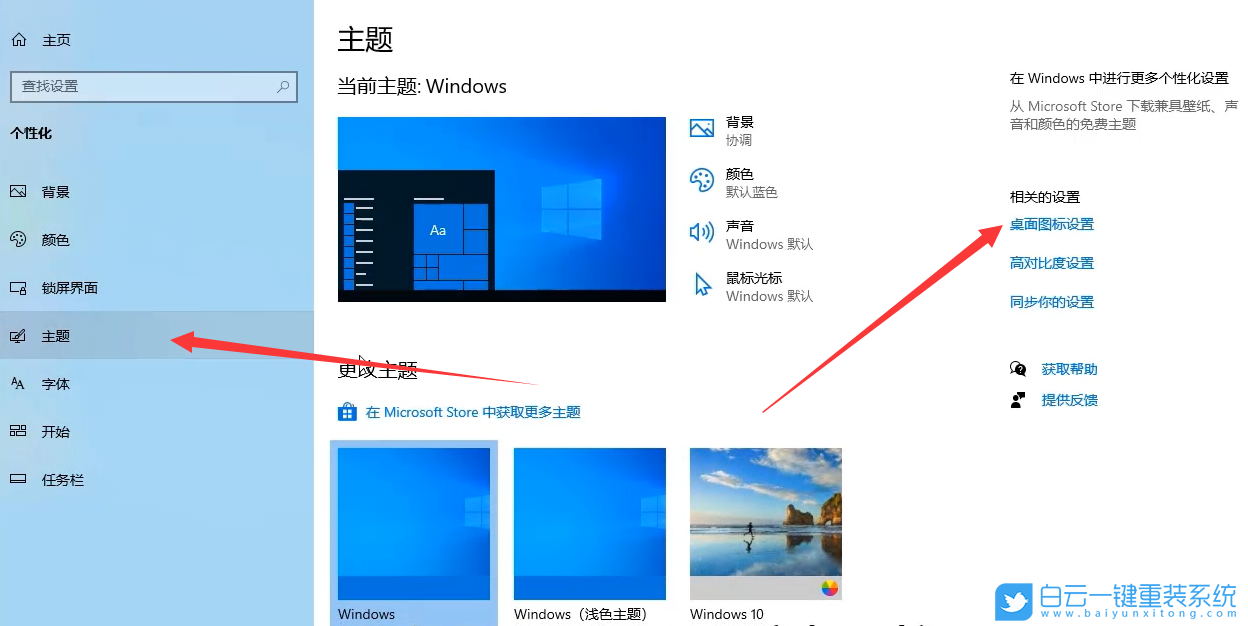
3、桌面圖標設置窗口中,勾選【計算機】就可以在桌面顯示此電腦了,同時大家也可以根據自己的需要,選擇勾選要在桌面顯示的圖標,最后點擊【確定】即可;
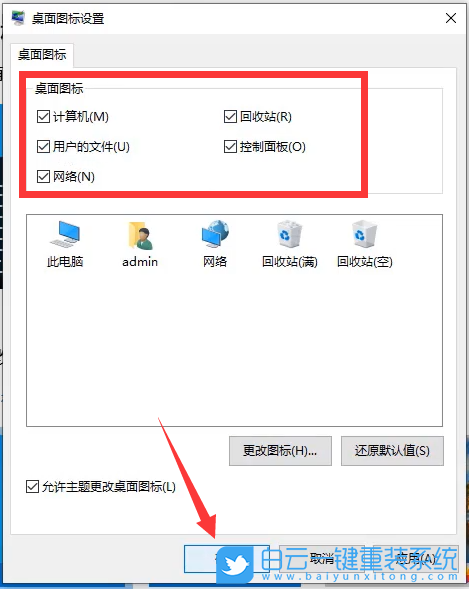
方法二:
1、首先,按鍵盤上的【 Win + X 】組合鍵,或右鍵點擊左下角的【Windows開始徽標】,在打開的隱藏菜單項中,選擇【設置】;

2、Windows 設置窗口,搜索框可以查找設置,也可以直接點擊【更新和安全(Windows 更新、恢復、備份)】;
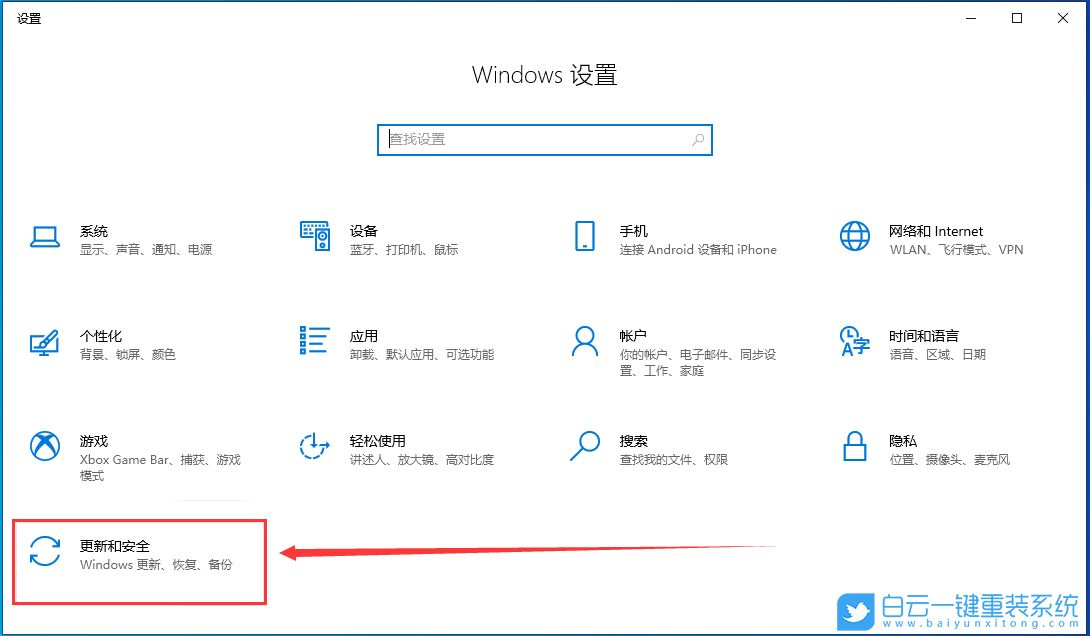
3、更新和安全主頁設置窗口,左側邊欄點擊【恢復】,右側點擊恢復重置此電腦下的【開始】;
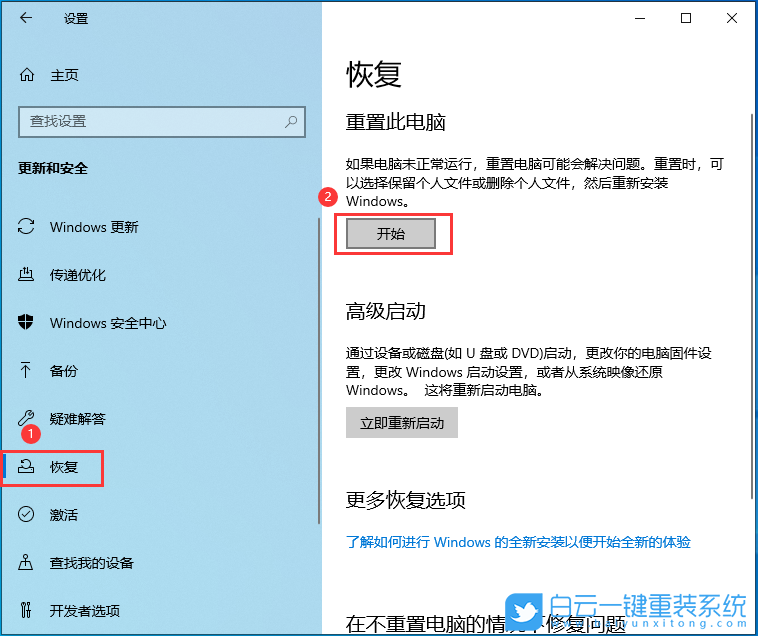
4、初始化這臺電腦,大家可以根據自己的情況選擇,是【保留我的文件(刪除應用和設置,但保留個人文件)】,還是【刪除所有內容(刪除所有個人文件、應用和設置)】;

5、你希望如何重新安裝 Windows?點擊【云下載(下載并重新安裝 Windows)】;
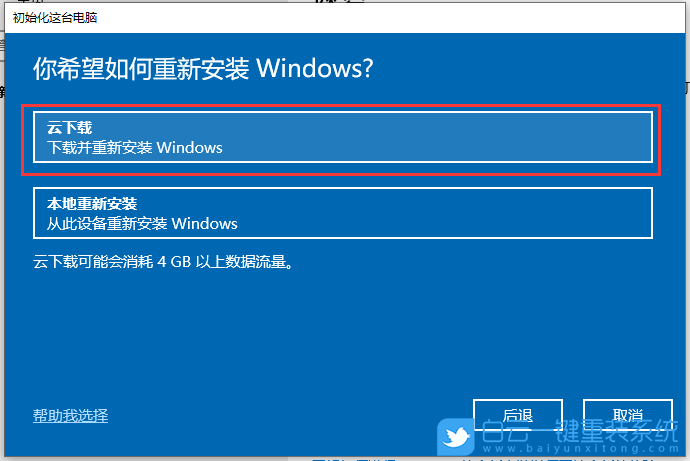
6、提示的設置沒有問題的話,點擊【下一步】;
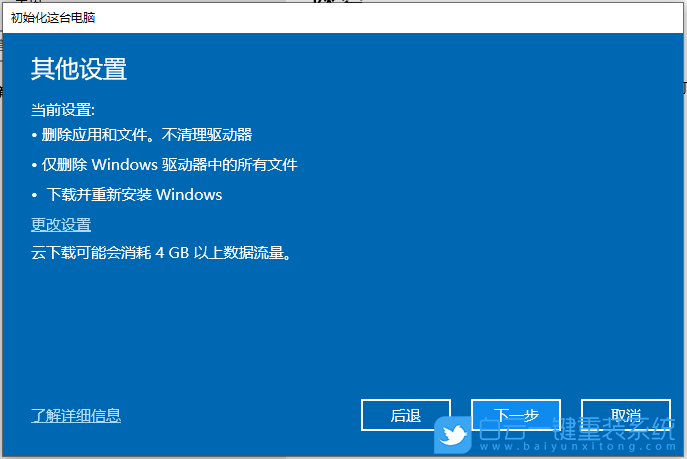
7、準備中,這不會需要太長的時間;
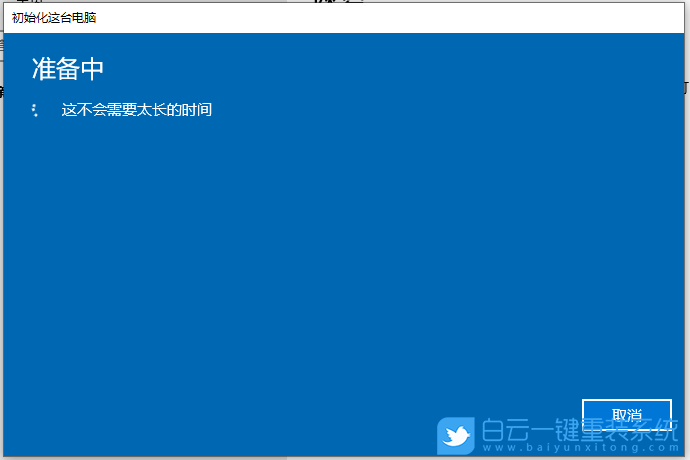
8、準備就緒,可以初始化這臺電腦,確定沒有問題,直接點擊【重置】;
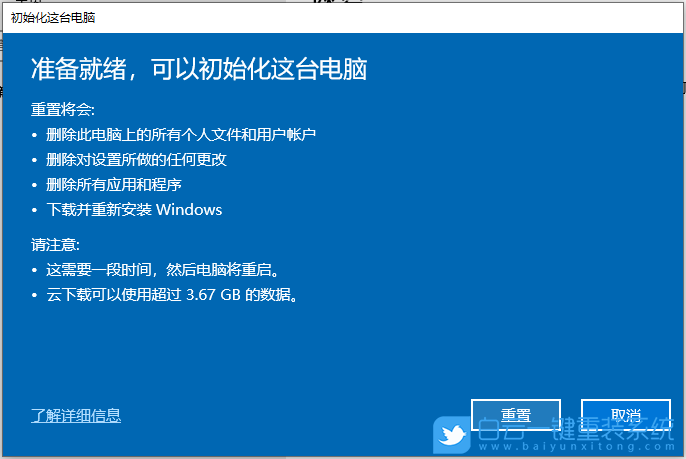
拓展知識二、
1、系統在默認情況下,桌面快捷方式圖標會有個小箭頭顯示;
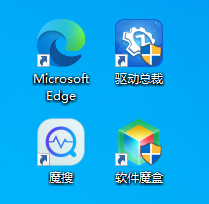
2、桌面空白處,點擊【右鍵】,在打開的菜單項中,選擇【新建 - 文本文檔】;
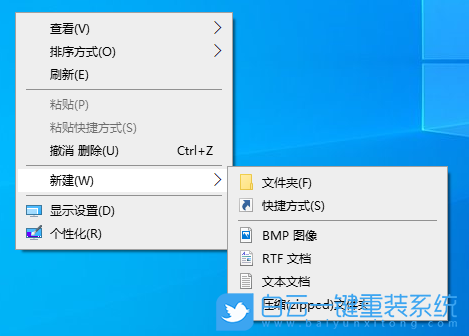
3、新建 文本文檔窗口,輸入以下命令:
reg add "HKEY_LOCAL_MACHINESOFTWAREMicrosoftWindowsCurrentVersionExplorerShell Icons" /v 29 /d "%systemroot%system32imageres.dll,197" /t reg_sz /f
taskkill /f /im explorer.exe
start explorer
pause
taskkill /f /im explorer.exe
start explorer
pause
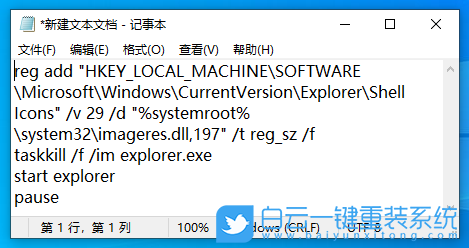
4、接著點擊左上角的【文件】,在打開的下拉項中,選擇【另存為 (Ctrl+Shift+S)】;
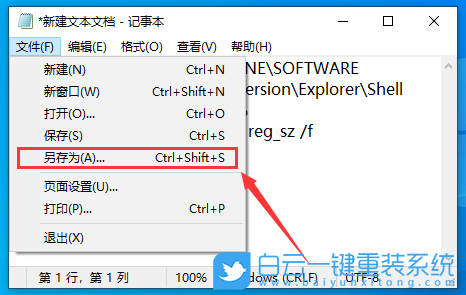
5、另存為窗口,文件名填入以【.bat】結尾的名稱,保存類型選擇【所有文件】,編碼選擇【ANSI】,最后點擊【保存】;
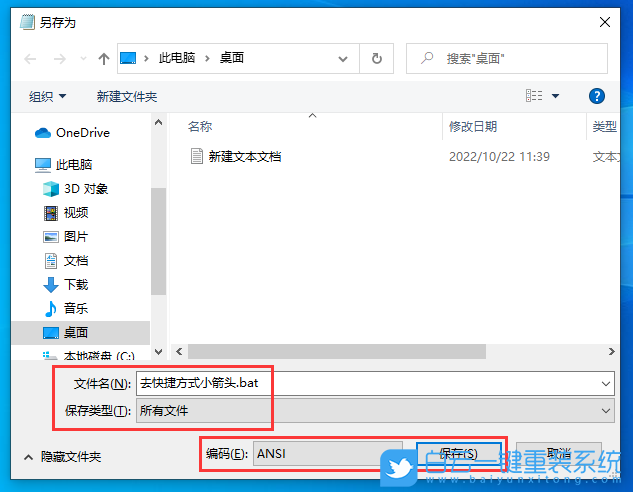
6、找到剛才的.bat文件,選擇后點擊【右鍵】,在打開的菜單項中,選擇【以管理員身份運行】;
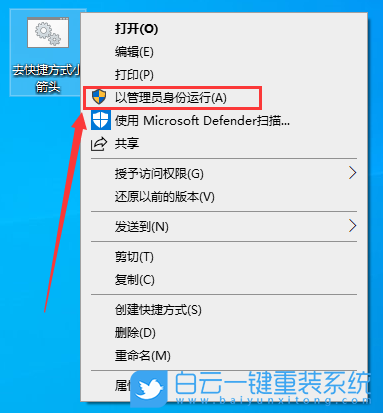
7、用戶賬戶控制窗口,你要允許此應用對你的設備進行更改嗎?點擊【是】;
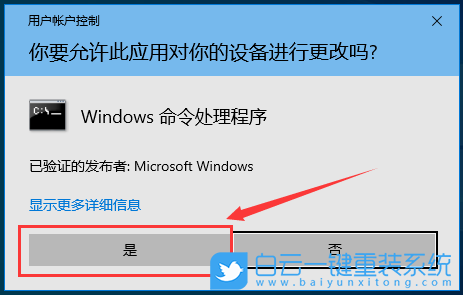
8、命令執行過程,按【任意鍵繼續...】;
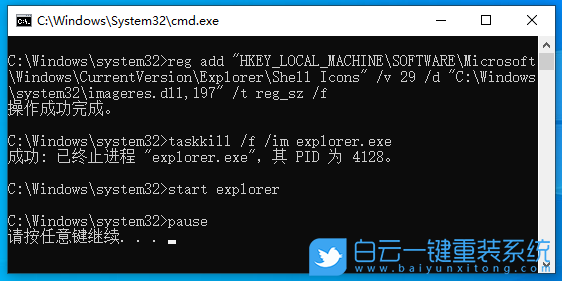
9、這樣,桌面快捷方式圖標上的小箭頭就可以去掉啦;
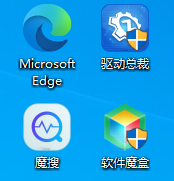
以上就是一鍵重裝Win10系統|教你如何一鍵重裝系統Win10文章,如果這篇文章的方法能幫到你,那就收藏白云一鍵重裝系統網站,在這里會不定期給大家分享常用裝機故障解決方法。

Win10如何在非觸屏設備打開經典模式屏幕鍵盤|怎么打開屏幕鍵盤使用搭載win10系統的 觸屏設備用戶打開屏幕鍵盤,可以直接按設置 - 設備 - 輸入,里面就可以找到屏幕鍵盤的開關。 但是對

聯想拯救者刃7000K 2021臺式電腦11代CPU怎么裝Win7聯想拯救者刃7000K 2021系列臺式電腦,是聯想推出的臺式電腦,目前共有4款產品。英特爾酷睿i開頭11代系列處理器,默認預裝




